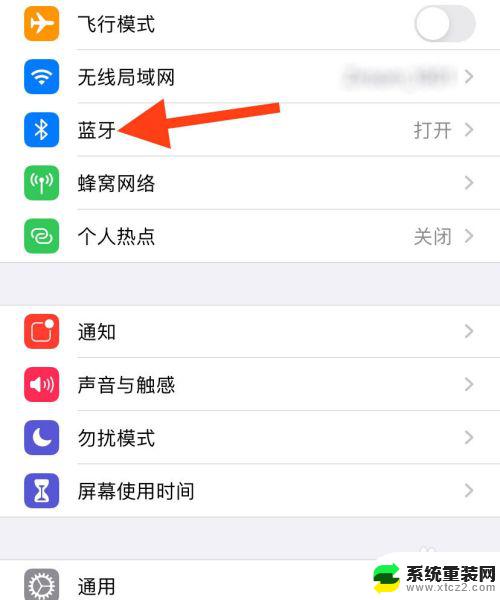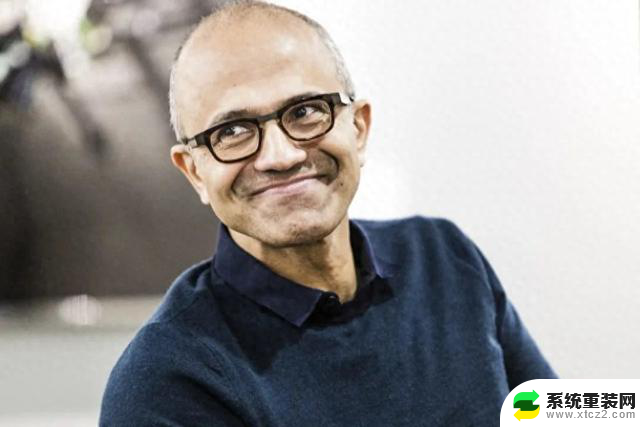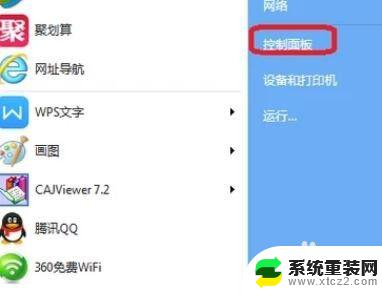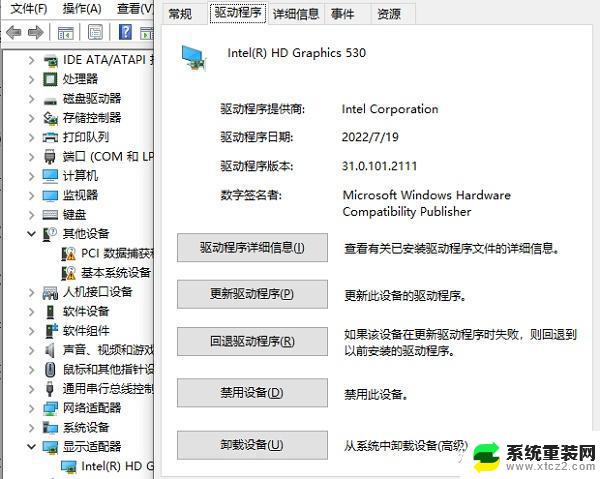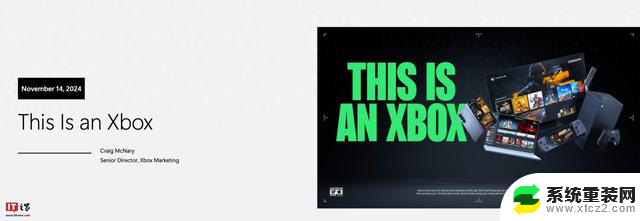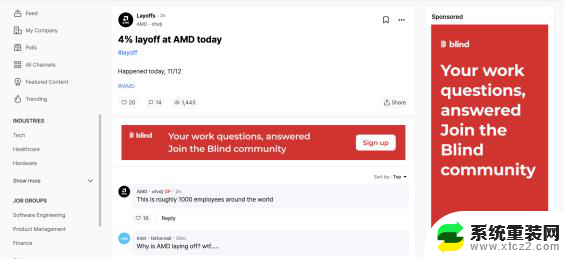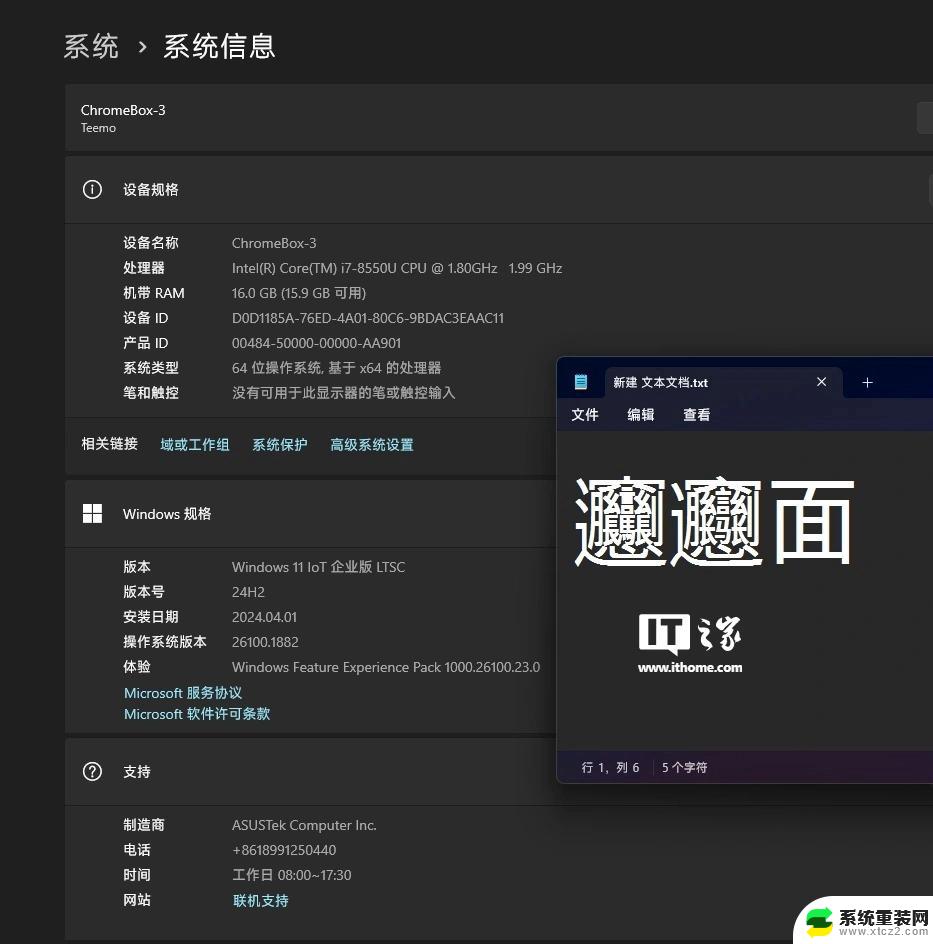airpods休眠后怎么重新连接 AirPods怎么重新连接iPhone
airpods休眠后怎么重新连接,AirPods无疑是苹果公司推出的一款革命性产品,无线连接和智能感应让人们的音频体验更加便捷和舒适,有时候我们可能会遇到一些问题,比如当AirPods休眠后,我们该如何重新连接它们?又或者当我们需要将AirPods重新连接到iPhone上时,应该采取哪些操作呢?在本文中我们将探讨这些问题并给出解决方案,帮助大家更好地使用AirPods和iPhone。无论是初次使用AirPods还是已经拥有一段时间的用户,这些技巧都将帮助您更好地管理和连接您的设备。让我们一起来看看吧。
具体步骤:
1.打开已经连接AirPods耳机手机设置的蓝牙页面,进入蓝牙页面后找到连接的AirPods耳机点击右侧已连接旁的图标。如下图红色箭头指示。
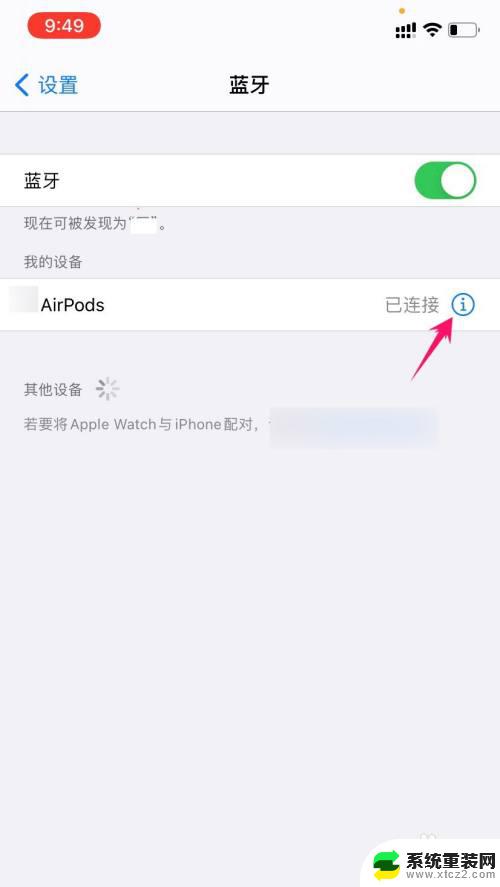
2.进入连接的耳机页面后,点击页面里的“忽略此设备”。
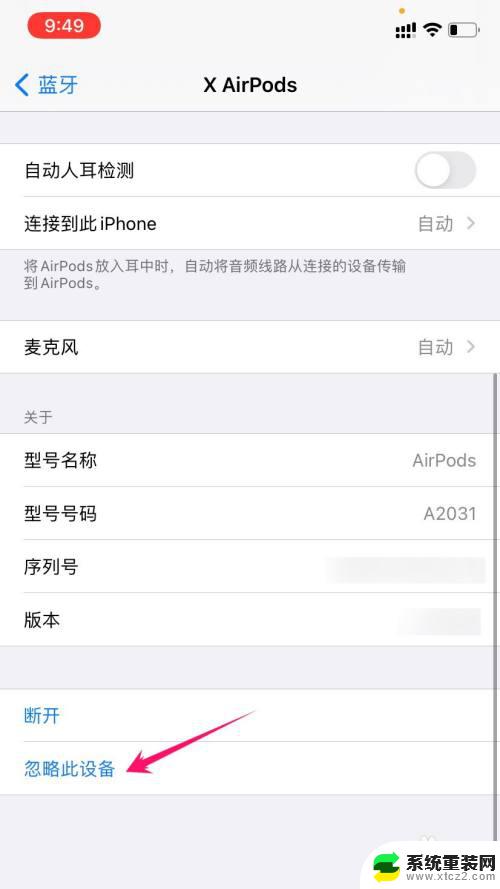
3.在弹出来的页面里,点击“忽略设备”。
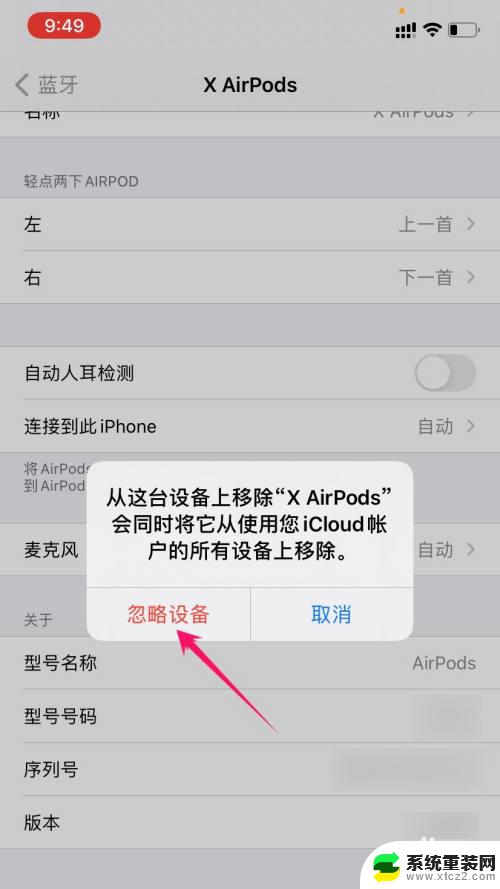
4.然后再重新打开AirPods耳机盖子,在弹出来的页面里点击“通过iCloud连接”。
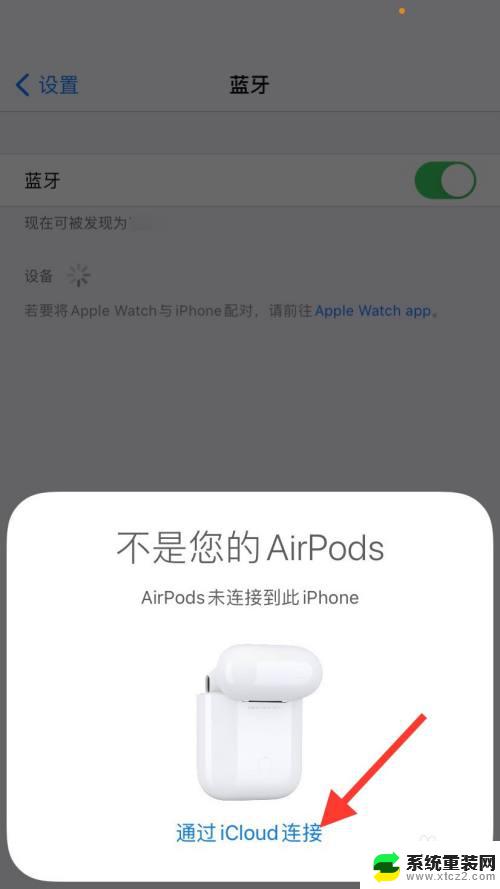
5.根据提示,按住耳机充电盒背后的按钮。
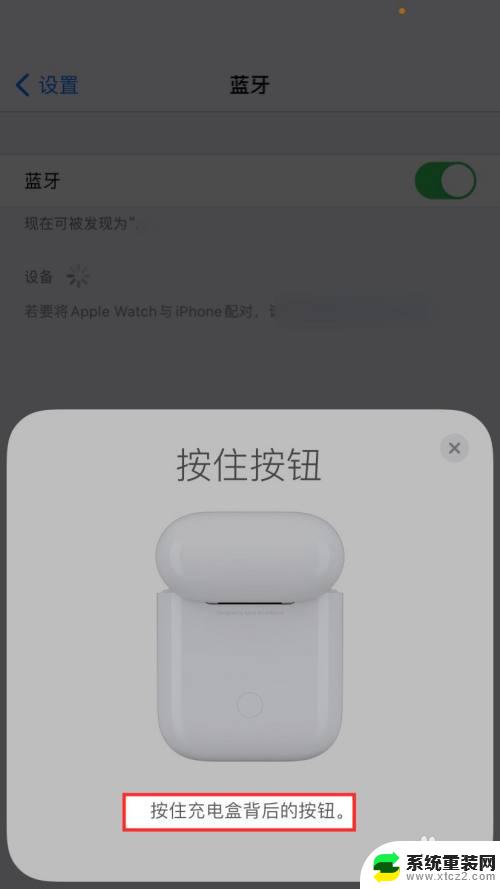
6.显示耳机电量就成功连接了,点击“完成”即可。
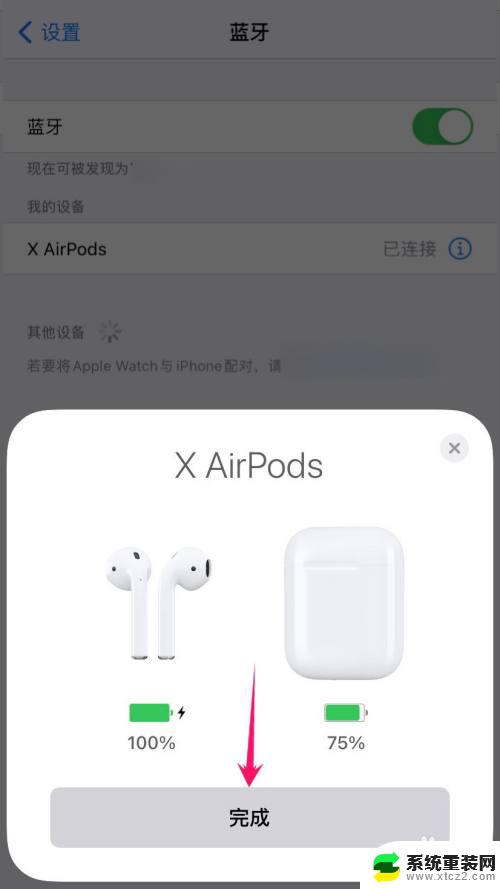
以上就是AirPods休眠后重新连接的全部内容,如果你遇到这种情况,根据小编的操作步骤解决问题非常简单快速。